Amazon Web Services – Elastic Transcoder 服务简介
Amazon Elastic Transcoder是一种基于云的媒体转码服务。它旨在成为一种高度可扩展、易于使用且经济高效的方式,供开发人员和组织将其媒体文件从其原始格式转换为可在智能手机、平板电脑和计算机等设备上播放的版本。
为了能够使用该服务,您可以通过登录 AWS 管理控制台开始。系统的转码预设让您更容易在第一时间获得正确的转码参数。除此之外,转码管道允许您同时执行多个转码。 Amazon Elastic Transcoder 利用 Amazon S3、Amazon EC2、Amazon DynamoDB、Amazon Simple Workflow (SWF) 和 Amazon Simple Notification Service 等其他 Amazon Web Services 来确保可扩展性和稳定性 (SNS)。
消费者可以利用的另一个优势是 Amazon Elastic Transcoder 的免费套餐。它包括每月最多 20 分钟的转码。
让我们通过几个基本步骤来了解 Amazon Elastic 转码器的结构以及我们如何使用它。
Amazon Elastic Transcoder 的结构
- 乔布斯负责转码。每个作业将单个文件翻译成多达 30 种不同的格式。例如,如果您希望将媒体文件转换为几种不同的格式,您可以通过创建一个作业来实现。
- 管道是用于处理转码作业的队列。创建作业时,您选择应将作业添加到哪个管道。 Elastic Transcoder 开始按添加顺序处理管道中的作业。如果您将其设置为,Elastic 会将作品转码为多种格式。
- 预设是提供将多媒体内容从一种格式转换为另一种格式的大部分设置的模板。 Elastic Transcoder 带有一些常见格式的默认预设。您还可以为默认值未涵盖的格式进行自己的预设。创建作业时,请指明要使用的预设。
- 通知使您能够安排 Elastic Transcoder 和 Amazon Simple Notification Service 让您随时了解作业的状态,例如 Elastic Transcoder 何时开始处理作业或何时完成处理,以及它是否可能遇到任何警告或问题在加工过程中。
使用 Amazon Elastic Transcode 服务
从 Amazon Elastic Transcoder 开始,第一步是注册一个 AWS 账户,然后设置 Amazon S3 存储桶并上传要转码的媒体文件。然后,您创建一个管道来处理您的作业,以及一个将特定文件转换为特定格式的作业。如果您需要转码为我们没有预设的格式,您可以构建自定义预设。
要开始使用 Amazon Elastic Transcoder 服务,请按照以下步骤进行操作:
第 1 步:在 AWS 上创建一个账户。
要开始使用 Amazon Elastic Transcoder,您首先需要一个 AWS 账户。当您加入时,您将需要创建一个帐户。
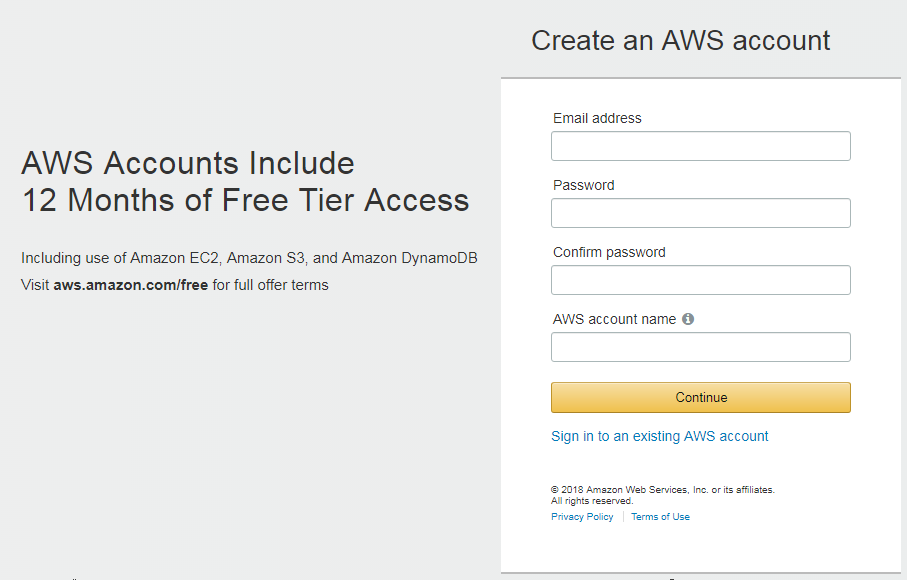
第 2 步:创建一个或多个 Amazon S3 存储桶并上传媒体文件。
- 登录 AWS 管理控制台并导航到 Amazon S3 控制台。
- 在 Amazon S3 控制台中,选择创建存储桶选项。
- 在创建存储桶对话框中,输入存储桶的名称。如果您希望创建不同的输入和输出存储桶,请为存储桶命名。
- 为您的存储桶选择一个位置。默认情况下,Amazon S3 在美国标准区域生成存储桶。建议选择离您最近的区域,以优化延迟、节省费用或满足法规要求。
- 选择创建。
- 如果您希望为正在转码的文件和 Elastic Transcoder 已完成转码的文件创建不同的存储桶,请重复步骤 2–5。
- 在 Buckets 窗格中单击输入存储桶的名称。
- 选择操作,然后选择上传。
- 在上传 - 选择文件选项卡上,单击添加文件,然后选择要转码的媒体文件。
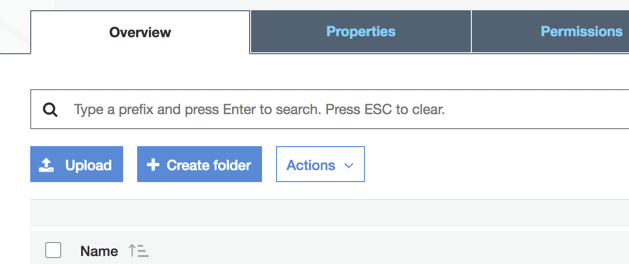
- 按开始上传按钮。
第 3 步:创建管道。
- 转到此链接以访问 Elastic Transcoder 控制台。
- 从 Elastic Transcoder 控制台的导航栏中选择要在其中创建管道的区域。
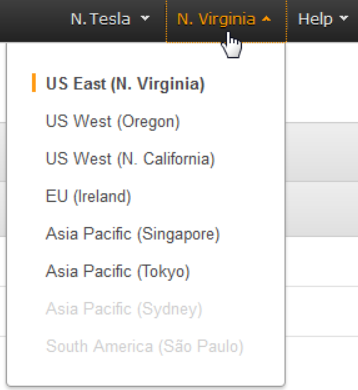
- 在控制台的左窗格中,选择管道。
- 单击管道页面上的创建新管道。
- 用相应的值填空。
- 单击创建管道按钮。
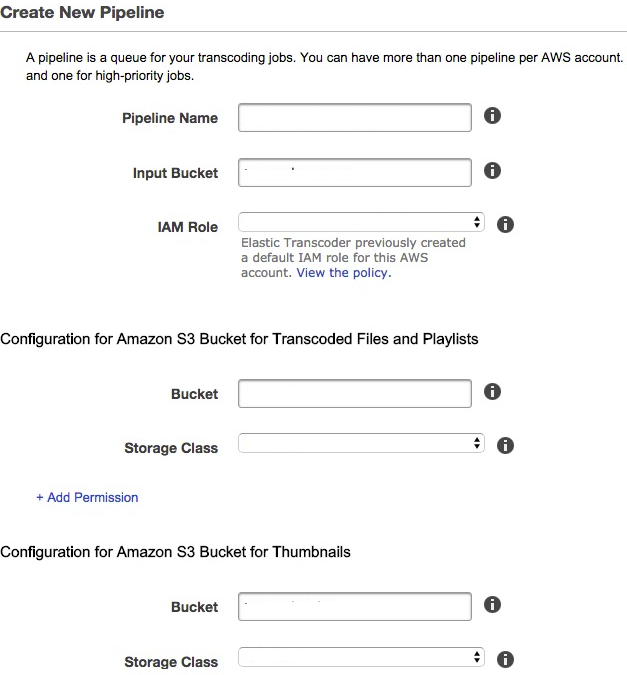
第 4 步:创建预设(可选)。好吧,这一步是可选的。预设是指包含 Elastic Transcoder 在整个转码过程中应使用的设置的模板,例如您希望在转码文件中使用的编解码器和分辨率。创建作业时,您可以选择要使用的预设。 AWS 设置了系统预设,可以构建可以在不同设备以及目标特定设备上播放的媒体文件。
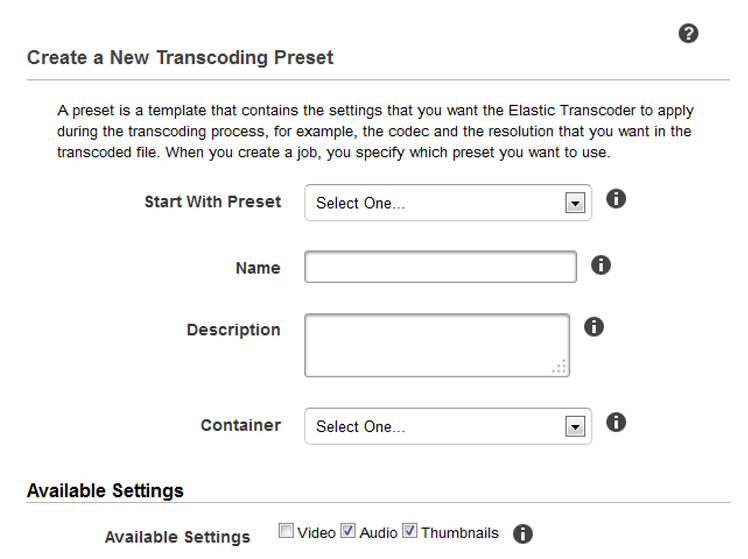
第 5 步:建立工作
- 转到此链接以访问 Elastic Transcoder 控制台。
- 从 Elastic Transcoder 控制台的导航栏中选择要在其中创建管道的区域。
- 在控制台的左窗格中,选择管道。
- 单击管道页面上的创建新作业。
- 用测量数据填空。有关每个字段的更多信息,请参阅您在创建 Elastic Transcoder 作业时指定的设置。
- 选择创建作业选项。
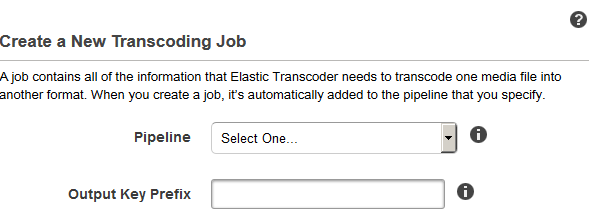
第 6 步:跟踪工作进度
- 在构建管道时,您可以配置通知,以便 Elastic Transcoder 在启动和完成任务处理时向 Amazon Simple Notification Service (Amazon SNS) 主题发送消息。如果您配置了通知并订阅了相关的 Amazon SNS 主题,则可以跟踪工作进度。
好吧,在这里我们简要讨论了 Amazon Elastic Transcoder 及其在 AWS 管理控制台中的使用。以及我们如何通过一些简单的步骤来使用这些服务来满足我们的需求。